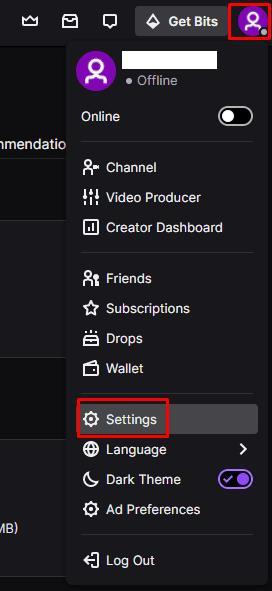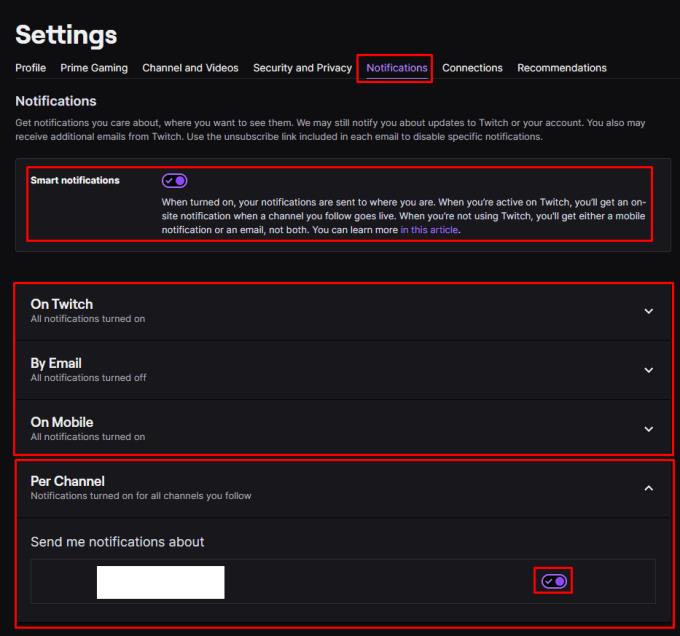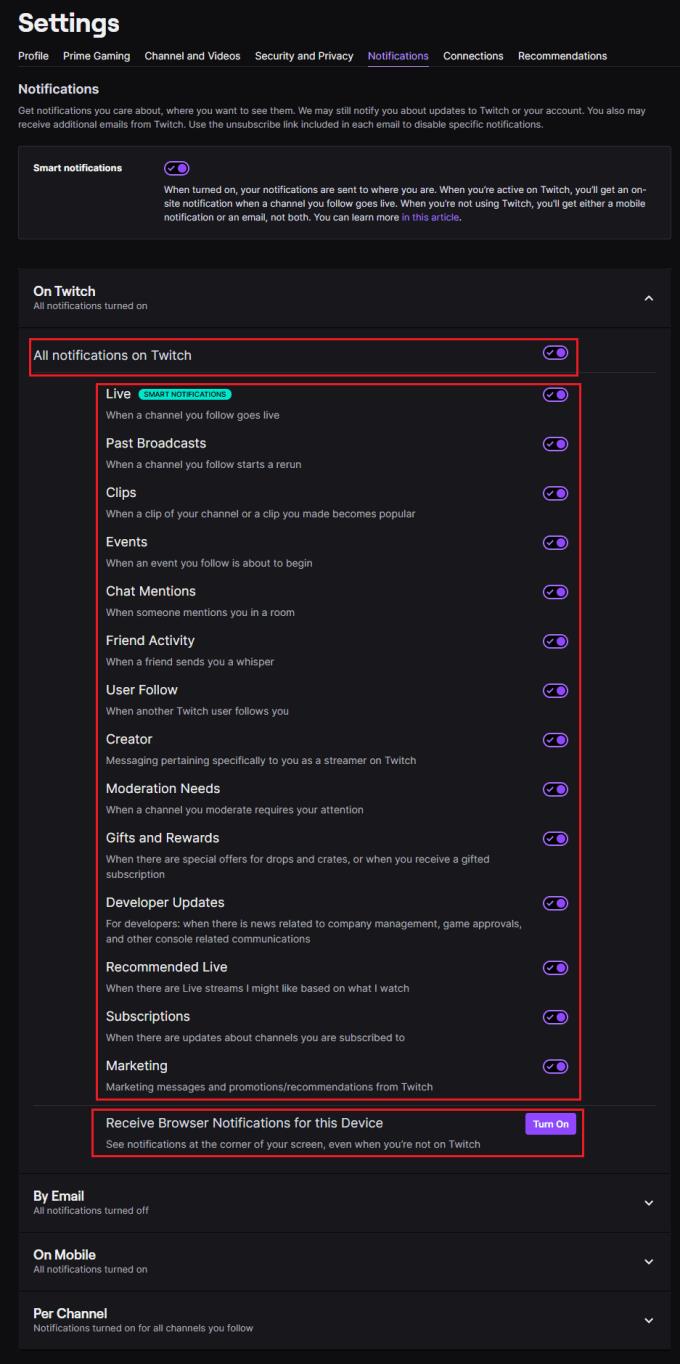Aviseringar är en vanlig del av många moderna onlinetjänster; de är utformade för att hålla dig informerad om vad som händer när det händer. I vissa fall, som för meddelandeappar, är aviseringar verkligen viktiga, eftersom de varnar dig för meddelanden när de kommer in. Många appar och tjänster kommer med ett antal aviseringar som inte är viktiga för dig och som bara kan vara irriterande.
Twitch kommer med en rad aviseringar, för att undvika att se aviseringar du inte är intresserad av kan du i förebyggande syfte hantera dina aviseringsinställningar. Aviseringsinställningarna finns i dina kontoinställningar. För att komma åt dem, klicka på din profilbild i det övre högra hörnet och klicka sedan på "Inställningar".
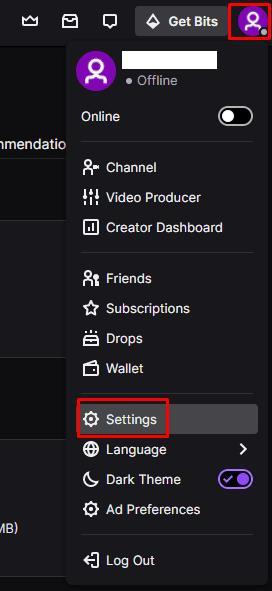
För att öppna dina kontoinställningar, klicka på din profilbild, i det övre högra hörnet och sedan på "Inställningar".
Hur du konfigurerar dina aviseringsinställningar
Väl i inställningarna byter du till fliken "Meddelanden". Det första alternativet är "Smarta aviseringar" om du lämnar den här inställningen aktiverad, kommer Twitch att kontrollera om du har en aktiv session och skickar ett meddelande till den enheten istället för att skicka ett meddelande till alla aktiverade enheter.
Aviseringsinställningarna är uppdelade i tre olika enhetstyper: "På Twitch", "Med e-post" och "På mobil". "On Twitch" används för att styra meddelanden som du kan ta emot på en twitch webbläsarflik. "Via e-post" används för att styra vilka aviseringar som kan skickas till din e-postadress. "On Mobile", styr vilka aviseringar som kan skickas till din smartphone. Var och en av de tre enhetstyperna kan konfigureras individuellt för att ta emot olika uppsättningar av meddelanden, även om alternativen i sig är desamma för varje plattform.
Avsnittet "Per kanal" låter dig konfigurera vilka av kanalerna du följer eller prenumererar på som kan generera aviseringar. Klicka på reglaget till "Av"-läget för att inaktivera aviseringar från en specifik kanal.
Tips: Som standard är alla aviseringar aktiverade för alla enheter och alla kanaler.
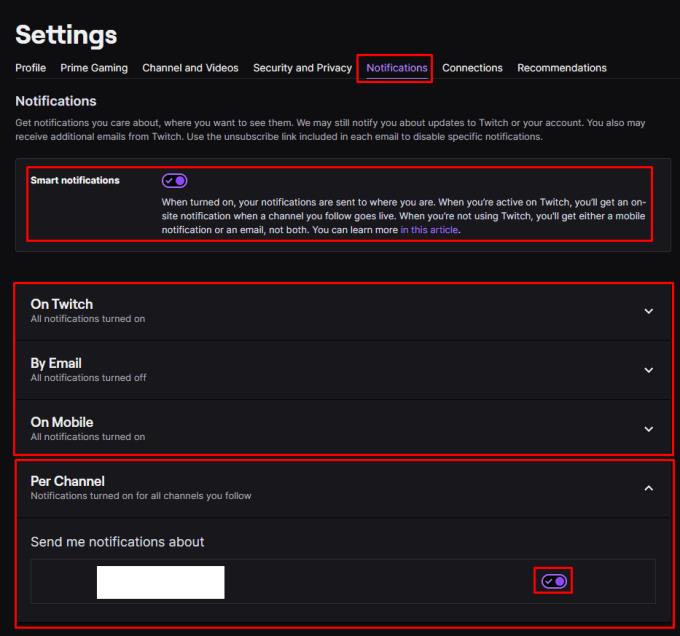
Smarta aviseringar innebär att aviseringar skickas till enheten du använder för närvarande; du kan också styra vilka kanaler som skickar aviseringar och vilka aviseringar som kan gå till vilka enheter.
Du kan välja att aktivera eller inaktivera aviseringar för när en kanal du följer går live, när en kanal som du följer börjar köra om en gammal stream eller om ett klipp från din kanal eller som du har gjort, blir populärt. Du kan också växla aviseringar som informerar dig när en händelse du följer är på väg att starta, när du nämns i ett chattrum, när en vän skickar dig en "Viska" eller om någon följer ditt Twitch-konto.
Fler administrativa meddelanden inkluderar officiella meddelanden som skickas till innehållsskapare, meddelanden som informerar dig om att en chatt du modererar behöver din uppmärksamhet, och om det finns specialerbjudanden på droppar eller lådor eller om du får en begåvad prenumeration. Du kan också konfigurera aviseringar avsedda för utvecklare, rekommendationer av nya kanaler baserat på kanaler du tittar på, när en kanal du prenumererar på har en uppdatering och för Twitch marknadsförings- och reklammeddelanden.
Högst upp i listan över aviseringar för varje enhet kan du inaktivera dem alla genom att klicka på reglagen "Alla aviseringar på Twitch", "Alla e-postmeddelanden" eller "Alla pushmeddelanden" till "Av"-positionen. Specifikt, i aviseringsinställningarna för "On Twitch" kan du också aktivera webbläsaraviseringar genom att klicka på "Slå på" längst ned i listan.
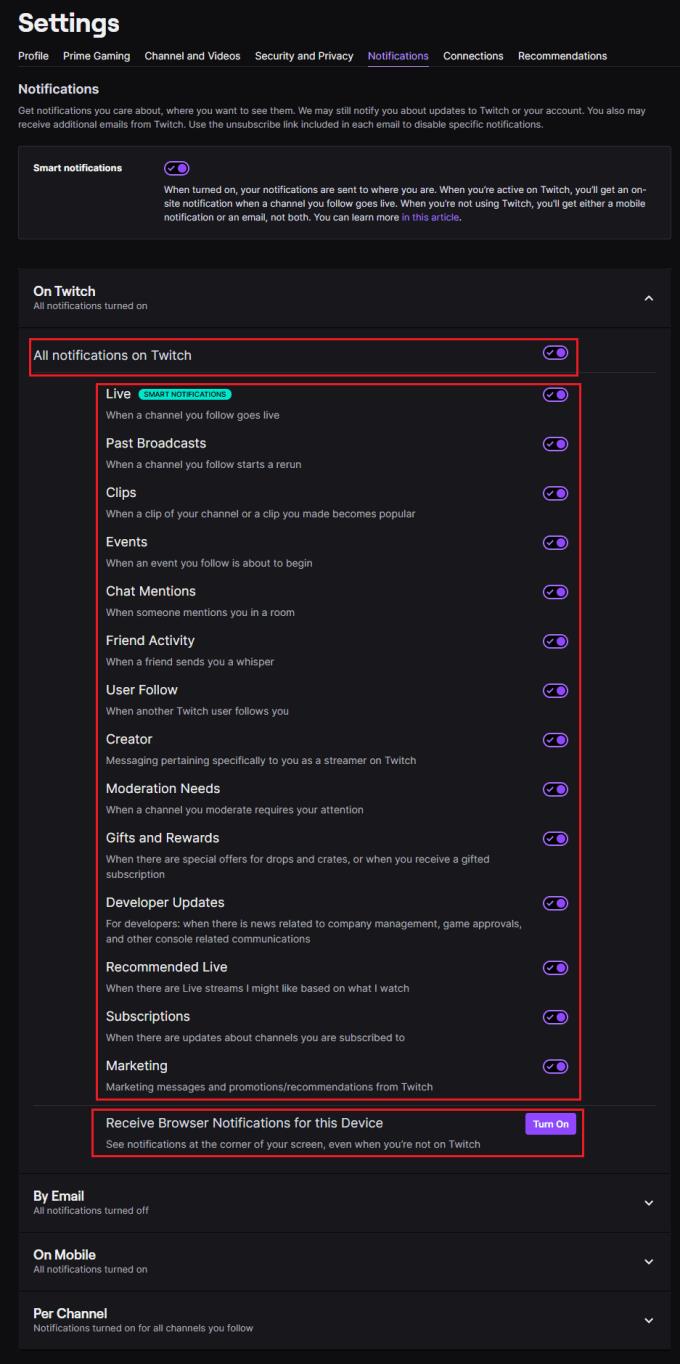
Du kan stänga av alla aviseringar eller kombinationer av individuella aviseringar för varje enhet.